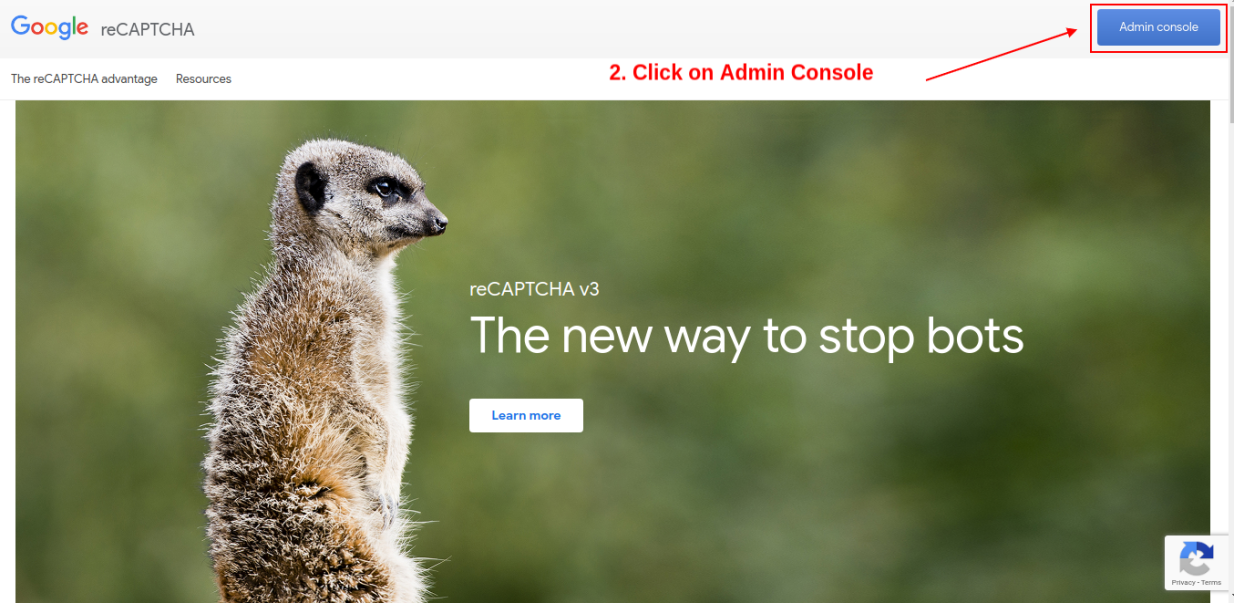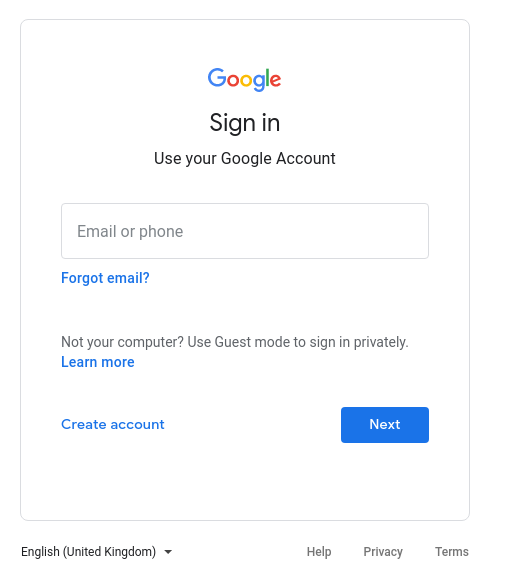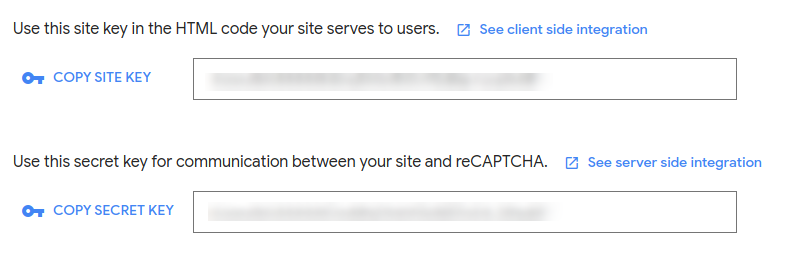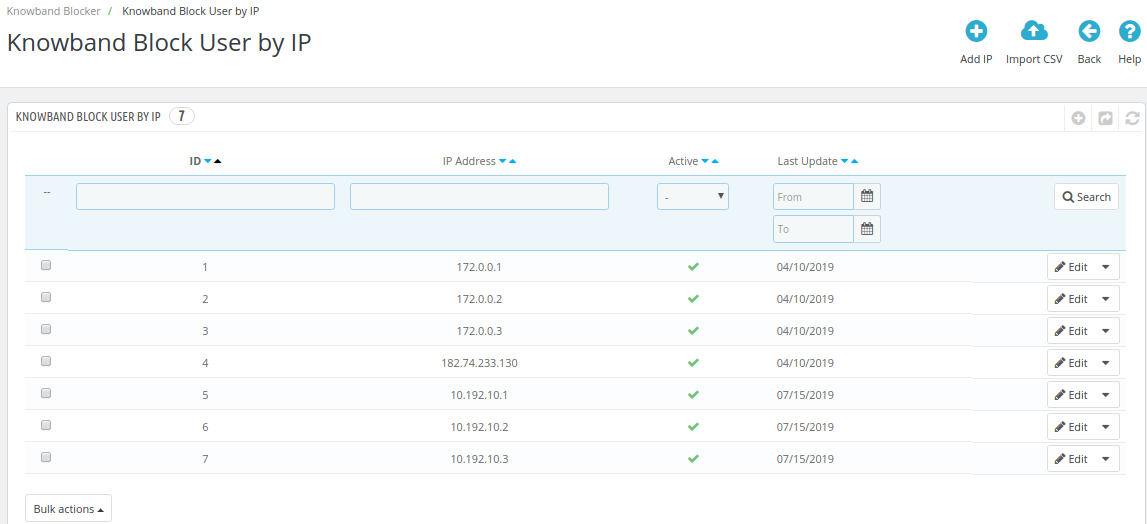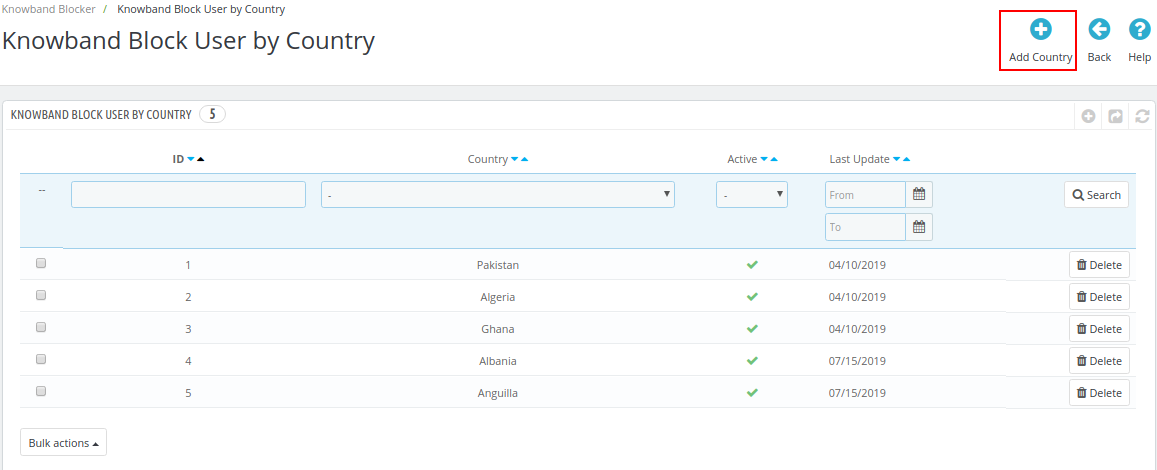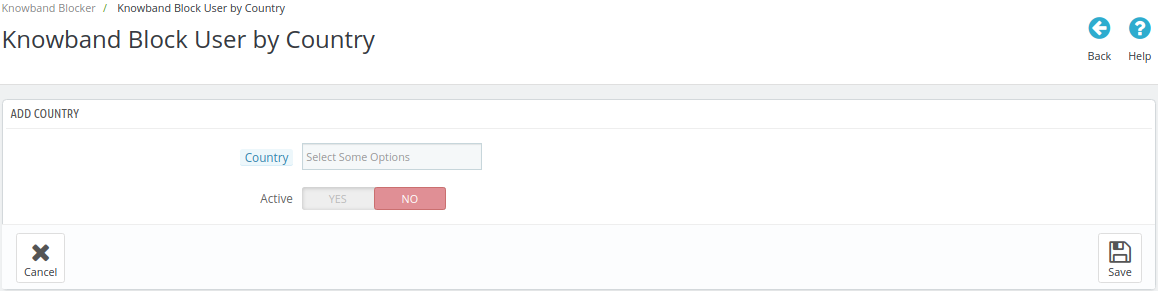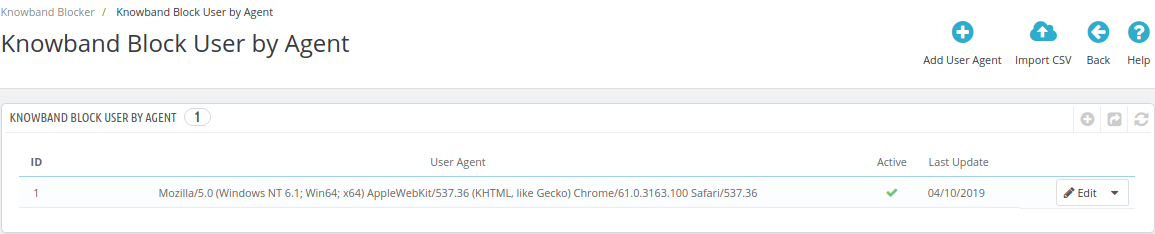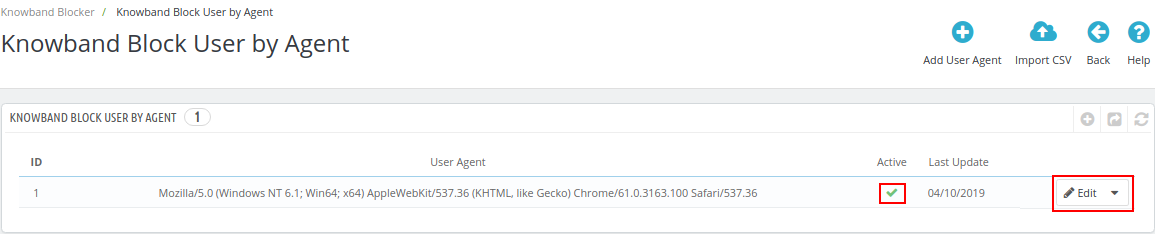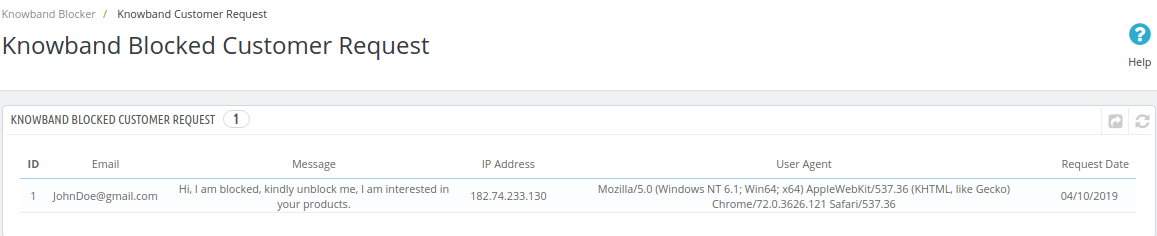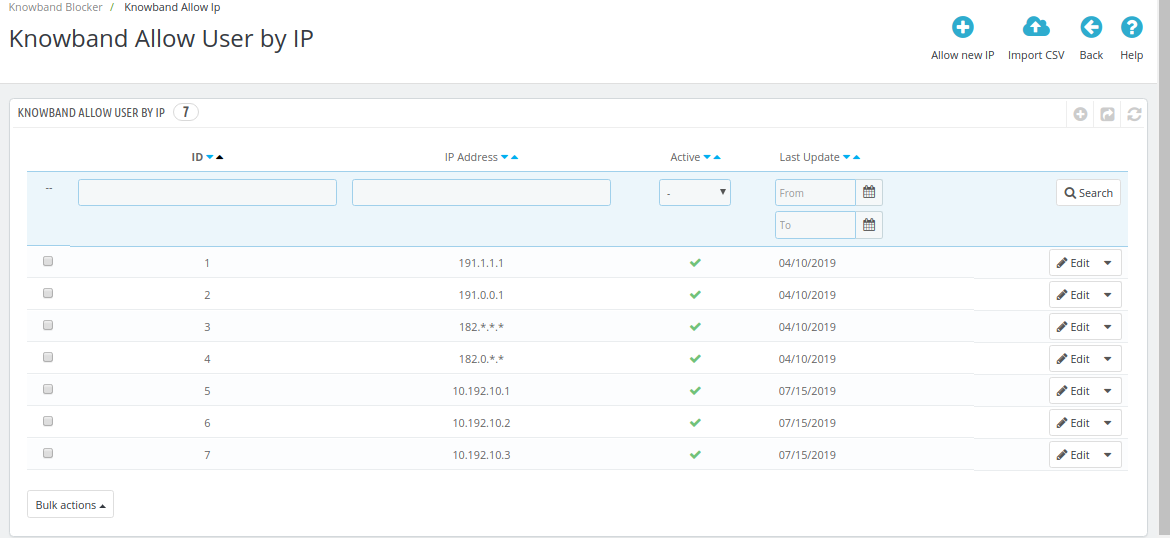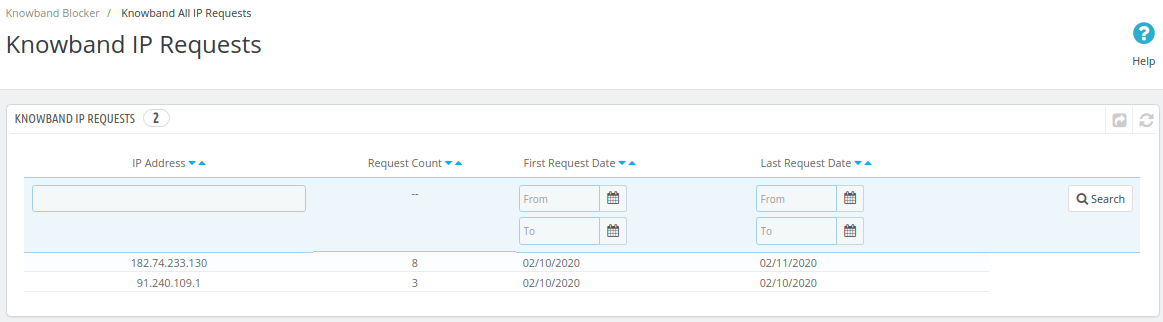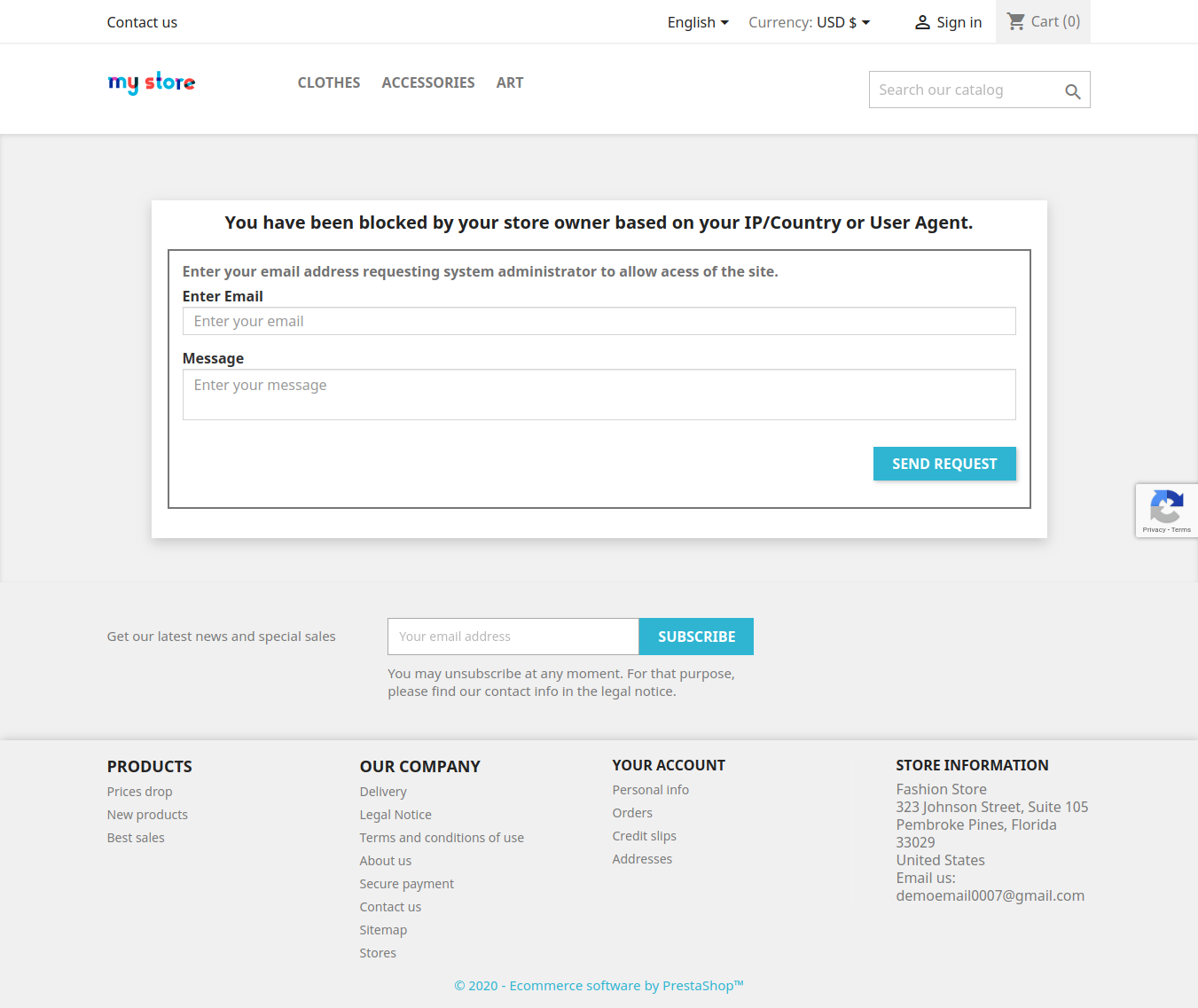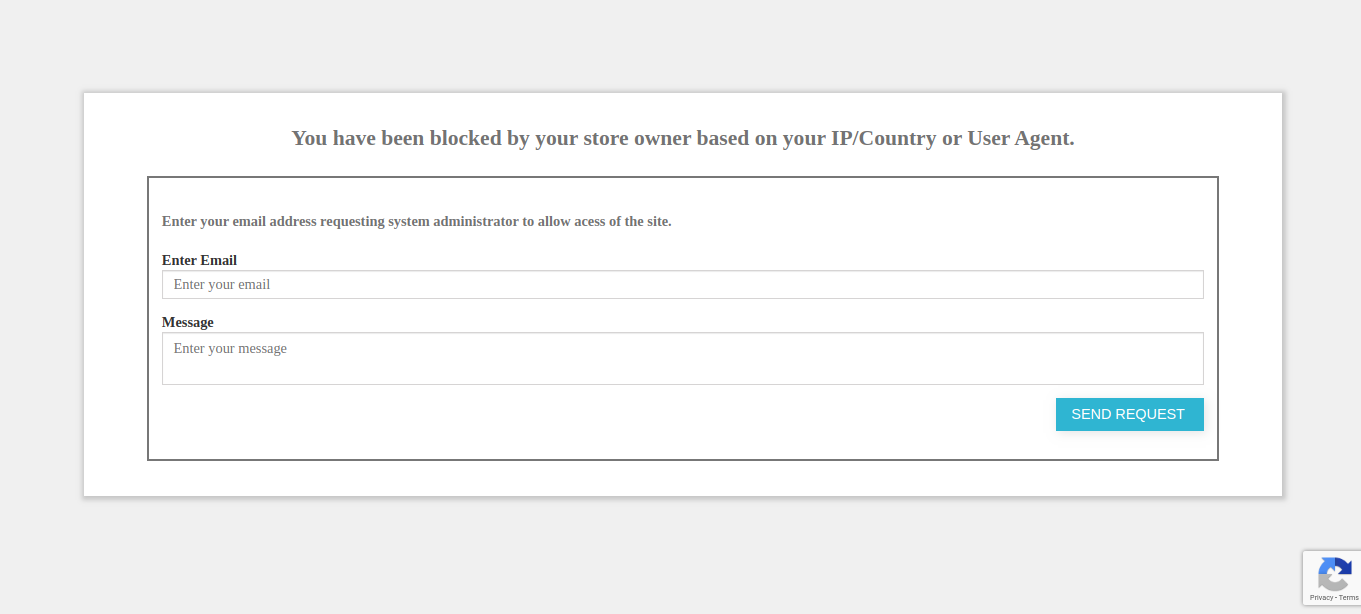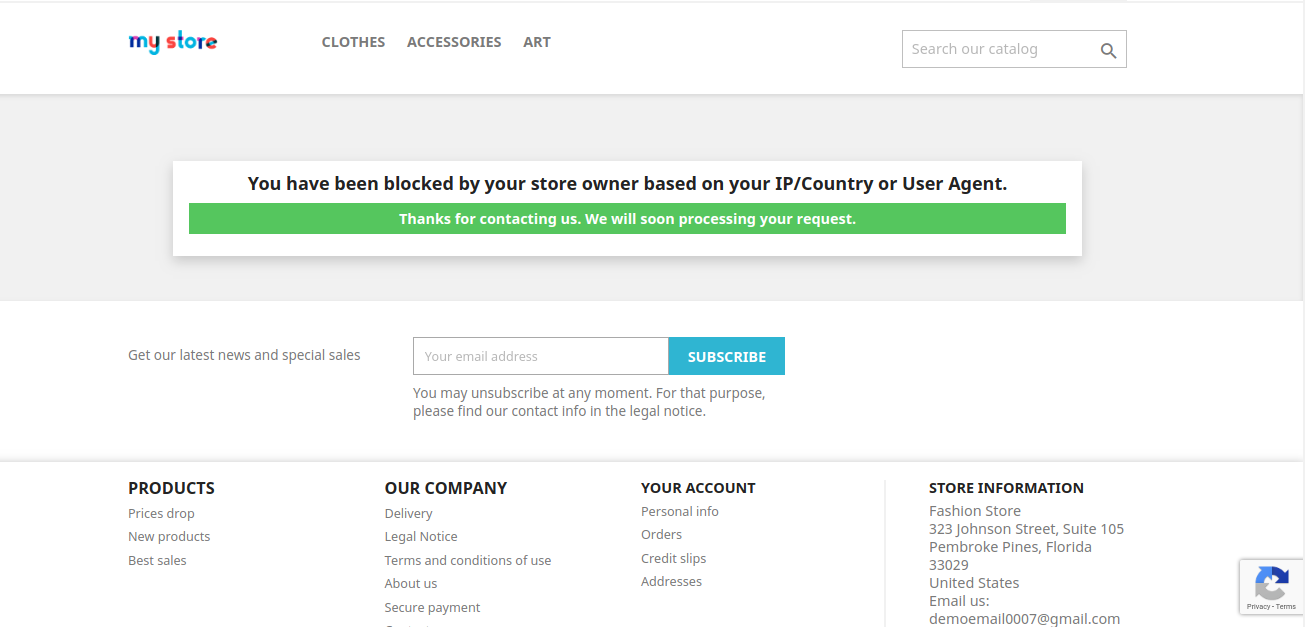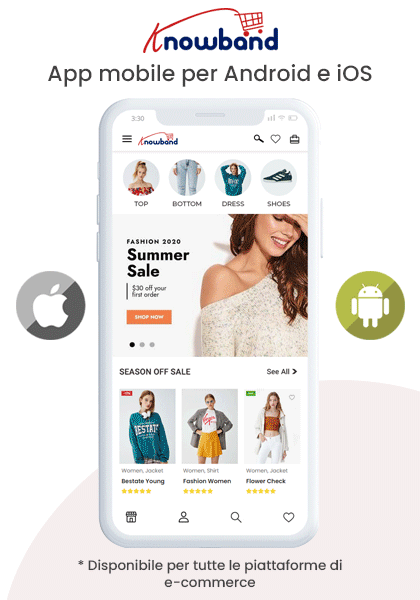1.0 Introduzione
Per proteggere il tuo negozio di eCommerce da spammer, false registrazioni e traffico indesiderato, Prestashop Block User / Bot per IP, Paese o User Agent è stato molto utile. IlComponente aggiuntivo blocco Prestashop aiuta l'amministratore del negozio a bloccare o tenere lontani gli stivali indesiderati dal loro sito creando un elenco di indirizzi IP, paesi e agenti utente che desidera tenere lontano dal sito. Ha anche la possibilità di personalizzare i messaggi che vengono mostrati sul frontend o all'utente bannato. Questo modulo Prestashop, inoltre, fornisce l'opzione per "Richiesta di rimozione del bando" all'utente escluso, che può essere utile per identificare l'utente se viene bloccato per errore.
Con la digitalizzazione dei siti Web di eCommerce, i programmi automatizzati comunemente chiamati bot sono progettati per scopi sia positivi che distruttivi. Vietare i robot con intenzioni dannose può portare a un sito Web di e-commerce sicuro. Qualsiasi sito Web, in particolare un sito Web commerciale, è concentrato con la maggior parte dei dati degli utenti, comprese le loro informazioni personali e riservate. I bot possono essere utilizzati per molti scopi dannosi, tra cui registrazioni false, rubare il contenuto e altri dettagli utili. Questo modulo Prestashop Block User / Bot per IP da Knowband può aiutarti con robot con scopi dannosi senza apportare modifiche al codice del sito Web.
Cosa c'è
- Ora ci sono alcune funzionalità aggiuntive in questo modulo:
- L'amministratore del negozio ora può abilitare Google ReCaptcha versione 3 sul front-end del negozio per bloccare l'accesso dei bot all'accesso al negozio.
- L'amministratore di PrestaShop ora può acquisire tutti gli indirizzi IP che accedono al negozio. Componente aggiuntivo Prestashop Block consente all'amministratore di aggiungere e creare indirizzi IP e agenti utente in blocco.
1.1 Obiettivi del componente aggiuntivo Bot Prestashop Block
Di seguito sono elencati alcuni degli obiettivi che possono essere raggiunti con l'aiuto di questoPrestashop Block Utente / bot per componente aggiuntivo IP.
- L'amministratore del negozio Prestashop può abilitare o disabilitarePrestashop Block Utente / bot per IPcon un clic del pulsante.
- L'amministratore del negozio Prestashop può elencare l'indirizzo IP che desidera vietare dal sito Web.
- Il componente aggiuntivo Prestashop consente persino al proprietario del negozio di impedire la visualizzazione dei propri siti in un determinato Paese.
- Inoltre, gli agenti utente possono anche essere bloccati dal negozio secondo il requisito utilizzando questo blocco utente Prestashop / bot per IP, paese o agente utente.
- L'amministratore del negozio Prestashop può personalizzare il front-end del sito Web nel modo in cui desidera che venga visualizzato ai clienti bloccati.
- Gli utenti bloccati ottengono un'opzione per richiedere all'amministratore di rimuoverli dall'esclusione.
Installazione 2.0
Dopo aver acquistato il modulo, otterrai i seguenti file come indicato di seguito:
- Blockuser.zip. Questa cartella contiene il codice sorgente del modulo.
- Manuale utente
Segui i passaggi indicati di seguito per installare l'estensione sul tuo negozio:
- Decomprimi il file blockuser.zip. La cartella decompressa contiene i file e le cartelle come mostrato nell'immagine seguente –
- Copia tutti i file e le cartelle della cartella zippata e incollali nel tuo negozio "moduli"directory. Segui il percorso dell'indirizzo Directory di root / moduli /.
- Ora il modulo è pronto per essere installato nel tuo negozio e puoi trovarlo in Amministrazione negozio -> Moduli e servizi. Sarebbe mostrato come sotto –
Nel caso in cui non sia possibile trovare il modulo nell'elenco dei moduli di amministrazione, provare a cercare il modulo con i seguenti dettagli:
Parola chiave – Blocca utente
Categoria – Sportello
Filtra per – Installato e non installato / abilitato e disabilitato
Fare clic su "Installare" pulsante per installare il modulo. Mostrerebbe un pop-up per la tua conferma. Clicca su "Procedi con l'installazione" opzione. Questo passaggio installerà il modulo e mostrerà la notifica – "Modulo / i installato / i correttamente".
3.0 Admin Interface
Il modulo utente di blocco Prestashop offre di essere un mezzo semplice per bloccare il traffico indesiderato dal sito dall'interfaccia di amministrazione senza apportare modifiche al codice nel sito Web. Qui abbiamo descritto come funziona l'interfaccia di amministrazione.
3.1 Come iniziare a utilizzare il modulo?
Nell'interfaccia di amministrazione abbiamo cinque schede che sono etichettate come "Modulo di configurazione“, Blocca utente per indirizzo IP, "Blocca utente per Paese“”Blocca per User Agent" e "Richiesta cliente bloccata“.
AdessoModulo‘.?This?tab?will?be?the?default?option.?Below?are?the?options?which?will?be?covered?under?this?tab.
- Attiva / Disattiva: Per prima cosa dobbiamo abilitare questo modulo Prestashop attivando il pulsante per ottenere un accesso per bloccare l'utente / bot. Inizialmente, è selezionato come "SÌ", il che significa che il modulo è abilitato.
- Abilita / Disabilita Google ReCaptcha: Con la funzione goCo reCaptcha, possono abilitare / disabilitare la v3 di google reCaptcha con un solo clic sull'interruttore.
Chiave del sito: L'amministratore deve inserire la chiave del sito per visualizzare reCaptcha sul frontend del negozio.
Chiave segreta: L'amministratore deve inserire una chiave segreta per autorizzare la comunicazione tra l'applicazione e reCaptcha per verificare la risposta dell'utente. Devono generare la chiave segreta per incorporare la funzionalità reCaptcha nello store.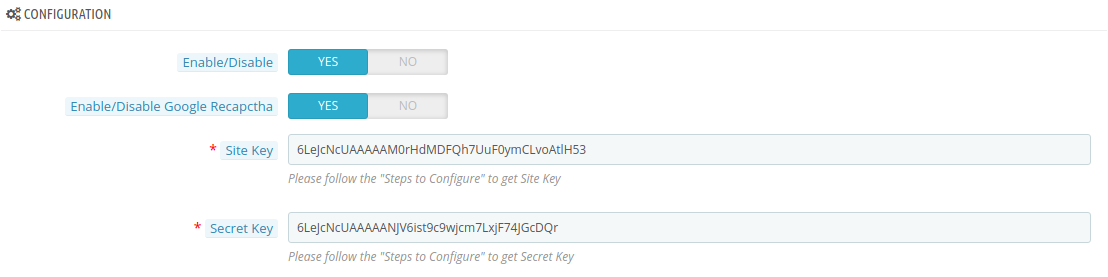
- Visualizza messaggio personalizzato: L'amministratore può mostrare un messaggio personalizzato nella parte frontale del sito Web. Per impostazione predefinita, è abilitato se il cliente desidera che possa disabilitarlo.
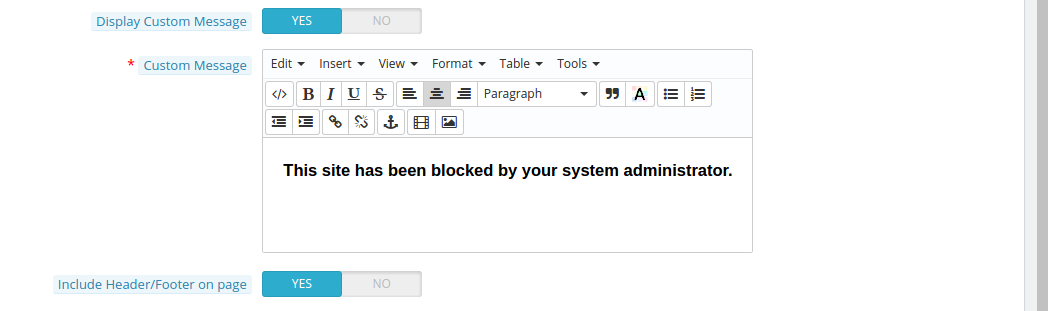
- Messaggio personalizzato: Questa opzione verrà visualizzata solo quando si abilitano i messaggi personalizzati di visualizzazione. In questo, la casella di testo avrà alcune opzioni per personalizzare il formato del testo. Devi scrivere il tuo messaggio personalizzato in questa casella di testo in modo tale che venga mostrato sul front-end del sito Web all'utente bloccato.
- Includi intestazione / piè di pagina nella pagina: Se questa opzione è abilitata, l'utente bloccato può visualizzare l'intestazione e il piè di pagina del sito Web, altrimenti possono vedere la pagina Web vuota solo con il messaggio personalizzato. Inizialmente, è selezionato come "SÌ", il che significa che l'intestazione e il piè di pagina verranno mostrati all'utente escluso. Per disabilitare questa opzione, impostare il pulsante su "No".
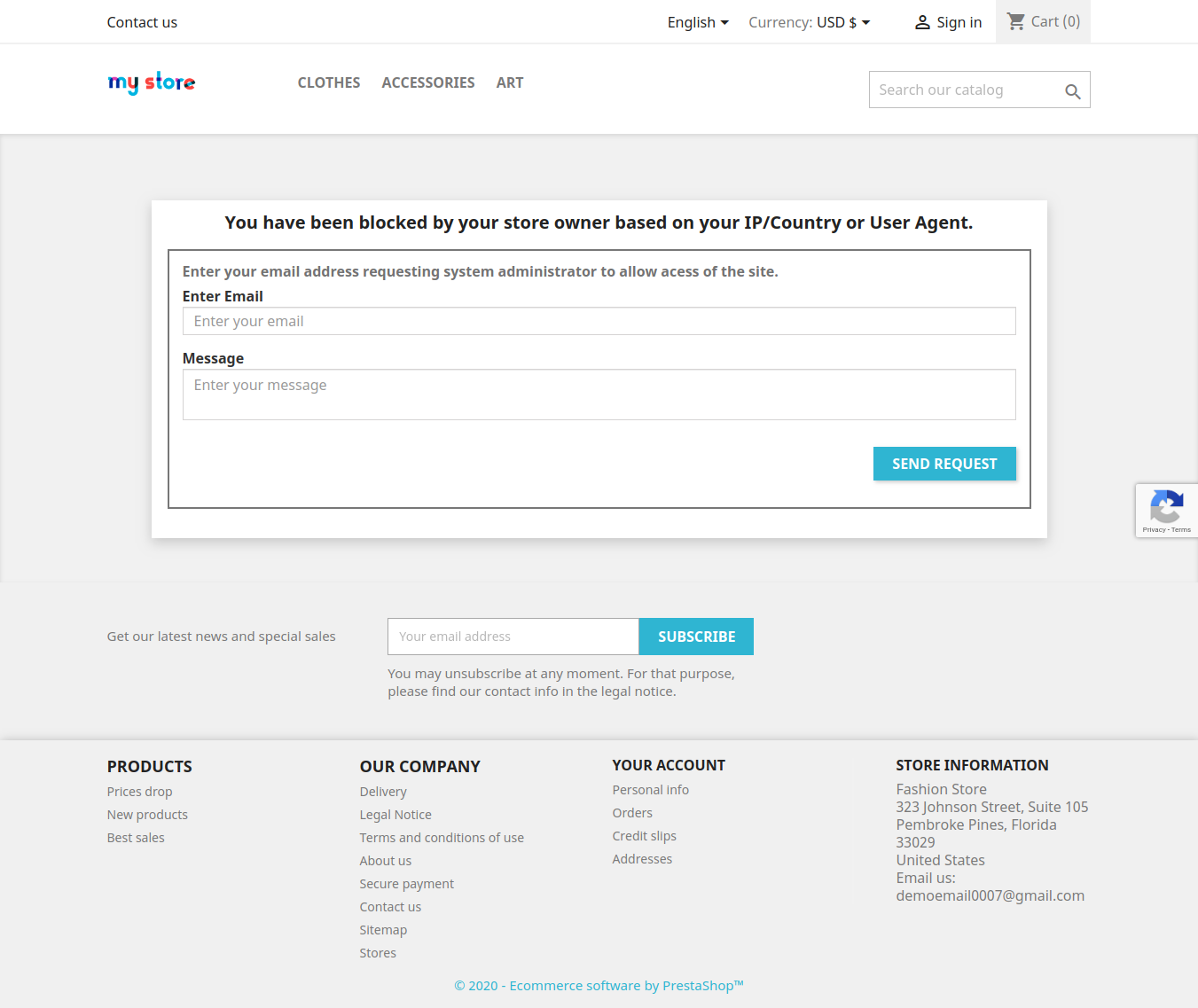
- Notifica email cliente: Questa opzione consente agli utenti esclusi di rilasciare una richiesta per rimuovere l'esilio. Queste funzioni possono essere abilitate o disabilitate dal proprietario del negozio.
- Oggetto della posta: L'amministratore può persino personalizzare il messaggio o l'oggetto della posta che deve essere inviato insieme alla posta.
3.2
Seguire questi passaggi per ottenere Sito e chiave segreta
Crea / Accedi al tuo account Gmail e quindi fai clic su Crea.
3.3 Come bloccare l'utente o il bot per indirizzo IP?
La scheda successiva è "Blocca utente per indirizzo IP" che include l'intero elenco degli indirizzi IP che sono stati inseriti dall'amministratore con il loro stato "ID", "Indirizzo IP", "Attivo" e "Ultimo aggiornamento".
- Per aggiungi un nuovo indirizzo IP, l'e-merchant può accedere all'opzione "Aggiungi IP" nella parte superiore dell'interfaccia di amministrazione.

- L'amministratore del negozio può bloccare gli indirizzi IP e gli user agent in blocco con l'opzione "Importa CSV" nella parte superiore dell'interfaccia di amministrazione.

- Prestashop Il proprietario del negozio può inserire l'IP particolare che desidera monitorare oppure può inserire l'intervallo dell'indirizzo IP utilizzando caratteri jolly come il segno "*". Questo aiuterà il proprietario a bloccare il traffico proveniente da una particolare organizzazione.
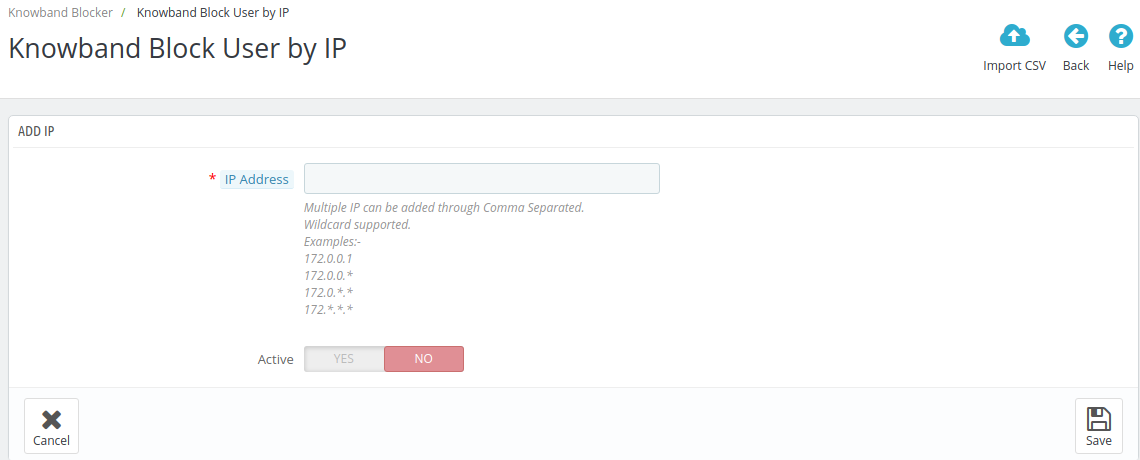
- Dopo aver inserito l'IP, abilitare il 'Attivo' scheda dell'elenco per bloccare quel particolare o serie di quell'IP.
- If?you?want?to?make?any?changes?in?the?existing?IP,?the?admin?can?click?on?the?’Modifica‘?button?and?similarly,?the?list?can?be?removed?by?clicking?on?the?Edit?drop-down?which?has?the?’Cancella‘?option.
- L'amministratore può abilitare e disabilitare il componente aggiuntivo dalla scheda Azioni in blocco. L'amministratore deve solo fare clic sulla casella di testo davanti all'ID o può anche scegliere selezionare tutte le opzioni dalla Scheda Azioni in blocco.
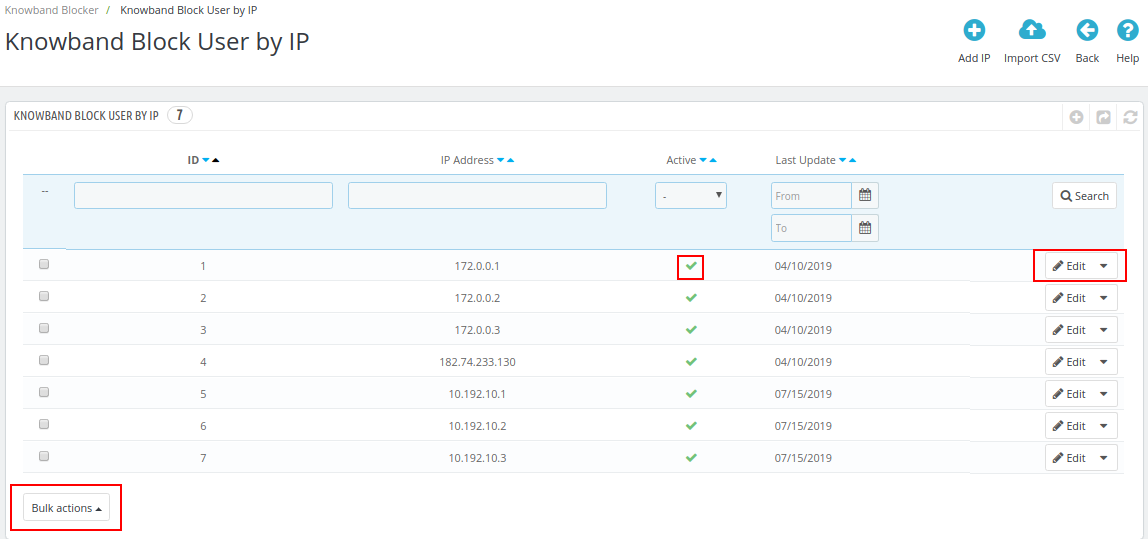
3.4 Come bloccare l'utente o il bot per paese?
Il "Prestashop Block User / bot by Country" includere l'elenco dei paesi che sono stati selezionati per l'esilio. Gli e-merchant possono impedire a tutto il Paese di accedere al proprio sito Web. "Blocco utente Prestashop / bot per addon paese" si presenta come uno strumento utile quando si tratta di limitare l'accesso al sito da una posizione particolare.
- Basta selezionare il nome del paese dall'elenco a discesa che si desidera bloccare e attivare il pulsante "Attivo" per abilitarlo.
- Il paese può essere sbloccato dall'elenco disabilitando il pulsante in 'Attivo' colonna. Allo stesso modo, l'elenco può essere rimosso facendo clic su 'Elimina' opzione.
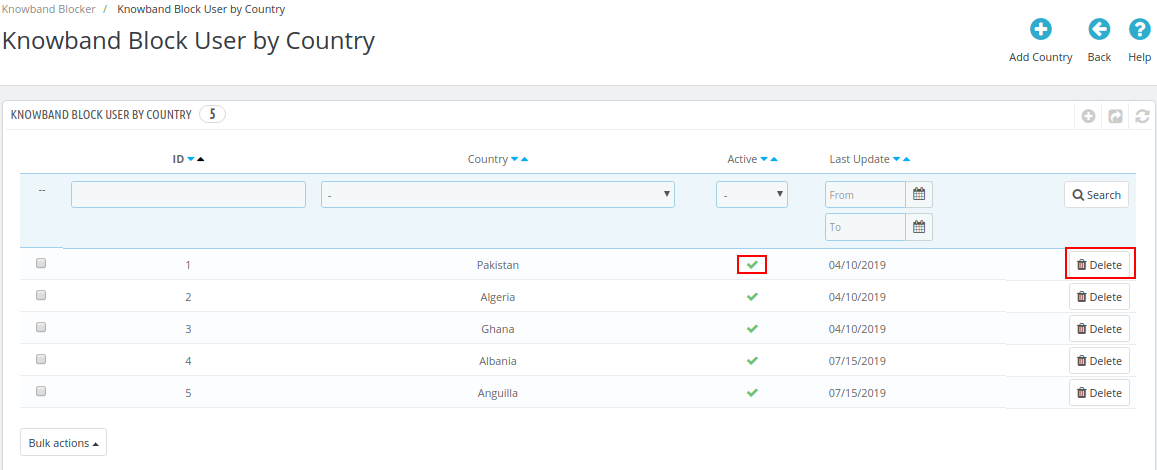
- Utilizzando azioni in blocco L'amministratore del negozio Prestashop può abilitare o disabilitare l'agente utente in blocco.
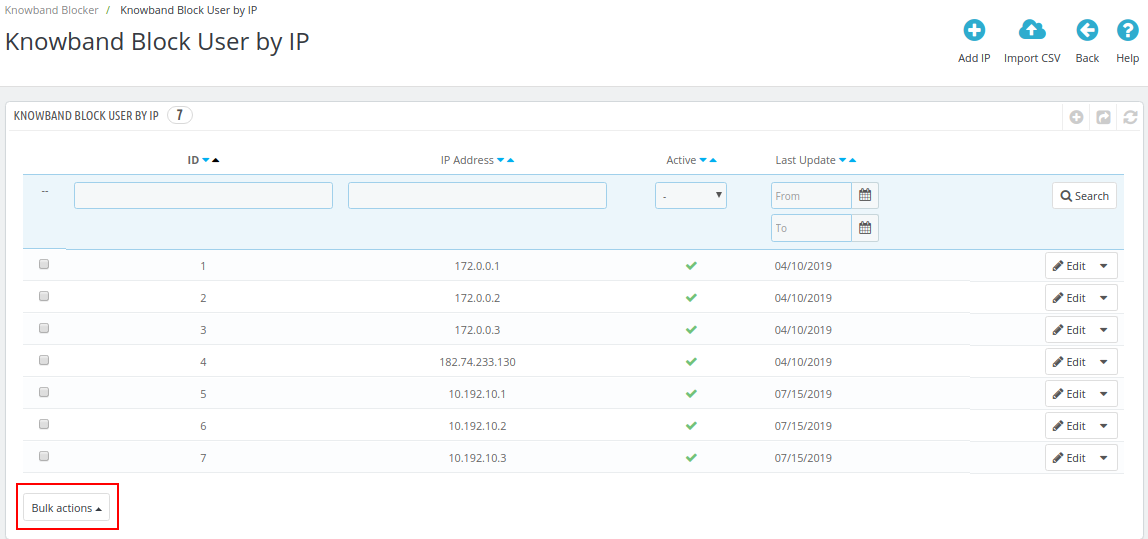
3.5 Come bloccare l'utente o il bot tramite User Agent?
Con l'aiuto di Prestashop blocca il cliente / bot dall'agente utente, il modulo consente al proprietario del negozio di bloccare gli utenti in base all'agente utente utilizzato dalla scheda "Blocca per agente utente".
- Per aggiungere il nuovo user agent, il modulo fornisce un'opzione nella parte in alto a destra del pannello di amministrazione.
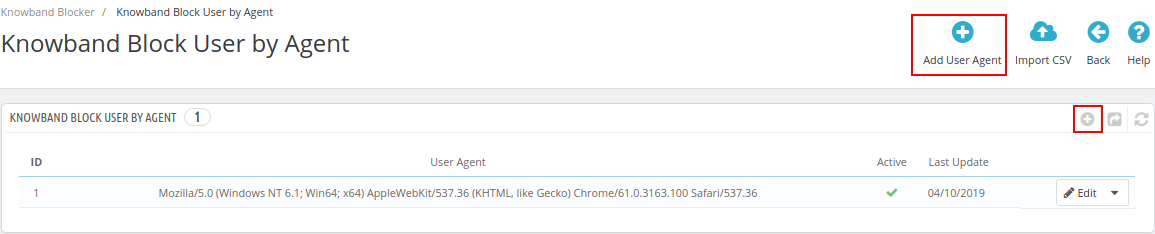
- Il proprietario del negozio è tenuto a inserire il nome dell'agente utente e abilitare l'eliminazione. Quindi, attiva l'esilio spostando il pulsante su "SÌ".
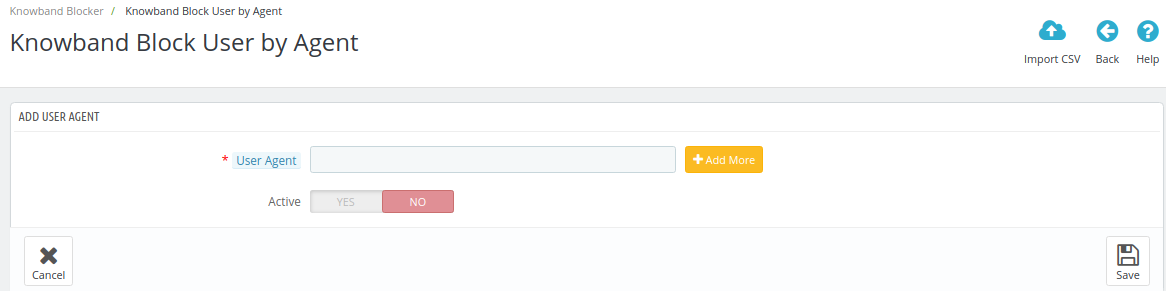
- Il processo di abilitazione dell'eliminazione e della modifica del nome dell'agente utente già creato rimane lo stesso delle altre due opzioni.
- L'amministratore del negozio può aggiungere un agente utente del browser in blocco con l'opzione "Importa CSV" nella parte superiore dell'interfaccia di amministrazione.

3.6 Richiesta cliente bloccata
Il front-end del sito Web offre ai clienti un'opzione per inviare una richiesta per sbloccarli inserendo il loro indirizzo e-mail e il loro messaggio. L'intero elenco delle richieste generate può essere visualizzato dall'amministratore nella scheda "Richiesta cliente bloccata", quindi la richiesta può essere elaborata ulteriormente di conseguenza.
3.7 Consenti all'utente tramite IP
L'amministratore del negozio può consentire lo sblocco tramite l'indirizzo IP degli utenti bloccati. L'amministratore può visualizzare gli IP consentiti dalla scheda Consenti utente per IP.
3.8 Conoscere tutte le richieste IP:
Con la scheda Knowband all IP Requests, l'amministratore di PrestaShop ora può tracciare tutti gli indirizzi IP che colpiscono o accedono ai loro negozi.
Interfaccia utente del sito Web 4.0
4.1 Sito Web con intestazione e piè di pagina
Gli utenti possono essere bloccati in base al loro indirizzo IP, al Paese e al programma utente. Una volta che a un visitatore viene negato l'accesso al sito, gli viene mostrato un messaggio insieme all'opzione per inviare la sua richiesta di sblocco all'amministratore del negozio Prestashop.
4.2 Sito Web senza intestazione e piè di pagina
Il proprietario del negozio può impedire ai clienti di visualizzare anche l'intestazione e il piè di pagina. In questo, la funzionalità è disabilitata dal front-end del sito Web e verrà mostrata come nell'immagine seguente:
4.3 Richiesta del cliente
Gli utenti bloccati possono anche richiedere all'amministratore di sbloccarlo dal sito inviando un messaggio di richiesta. La richiesta verrà elencata nel pannello di amministrazione dell'interfaccia e può essere elaborata di conseguenza.
Una volta inviata la richiesta, verrà visualizzato un messaggio nel front-end.
Il componente aggiuntivo Blocco spam di Prestashop consente all'amministratore di mostrare le informazioni di intestazione e piè di pagina agli utenti / robot bloccati. In questo modo viene mantenuta la riservatezza del sito Web e viene fornito un contenuto utile agli utenti di spam. Di conseguenza, questo componente aggiuntivo aiuta a raggiungere un traffico di qualità verso il sito Web, aumentando così la sicurezza del sito Web. Gli amministratori del negozio possono acquistare questo componente aggiuntivo di blocco utente dal Aggiungi su